Git 설치
(base) ~$ sudo apt-get update -y
(base) ~$ sudo apt-get upgrade -y
(base) ~$ sudo apt install git
(base) ~$ git --version
Git hub 접속
▶︎ private repository 생성

▶︎ 깃 인증키 생성
$ ssh-keygen -t rsa -b 4096 -C "이메일">>>> 엔터, 패스워드 입력 후,
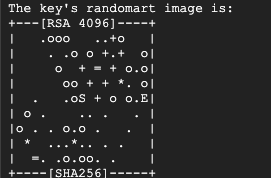
- 다음 명령어 입력 >> 인증키 복사
$ cat .ssh/id_rsa.pubssh-rsa AAAAB3NzaC1yc2EAAAADAQABAAACAQDE9jhqsnCDvdfJHu3eY7TfUcAo2136F8henHOwANqxiSwDGHwsum6uKBdwAVqlkRWj9junuerGafeBeRoFpK69KMao35x0C9qsSw3PRuCz0S0/tB6ezJTYzpHhs2X3um3ClBixms6xW0CMVpkiz9Z6YxpWe1KumiZU0SA9eFgX64JVWa2rMHd2SA9qIuo94IgKjHijpiEocMQw0UqfQH4TYEiGCRXiDfWctXXSv7/v923l6KLUzOEJORGd95TJ6clls+imUovpYyvcTeSztD5T6mQXM0HrfdeEYabcuTEVfsUhCcEYflBXA82pR9rgMImn7YEduKrzSTo9k1YPi0LCWFBxSNHXdQLxORLNKs1/q5coXapAwhKN2I+C0DAFJynHnqYwbGFSd8ARKm5sdGTkjqs5MQv2pWMJga5702DjKFHgDyc28HxtbP6N1MPEVheXPpO3eQC8YYFcCpFbLhuYIGLb3HXzW9qithDo38VTSr4v5kWXsUNGJ9J2Za7BHOYSF7fTa0F2HoOMJJhGHDsrlsXVVwne7En729jCgabg/BZs34w39++0OoN+vikzVe9pgTYBzSbNeAu0qNTWTp0x5uBPuRFTkIzLvZzPs4TzKEQSMlmAXM2HjanOrZX3/SGD+cuExzfPGlTTregbOliZqSCAifEQp2WVA51DyWKL/Q== minseung.ryou@gmail.com
▶︎ 깃허브 settings >> SSH and GPG Keys >> new SSH key

- 복사한 인증키 붙여넣기

- Add SSH key >> 비밀번호(깃허브) 입력 후 다음 페이지 확인
- SSH key가 잘 등록되었다!

▶︎ 다시 구글 클라우드 플랫폼으로 들어와서 메타데이터 등록
- 다음 경로로 접속 >> ADD SSH KEY 확인

- 위에서 입력한 key 값 다시 입력 >> SAVE

- 잘 저장되면 다음과 같은 화면이 나타난다.
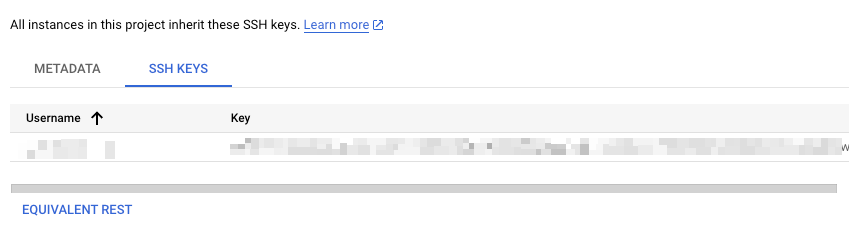
▶︎ 다시 깃 저장소로 이동하여 SSH 링크 복사
- CODE >> SSH >> 복사
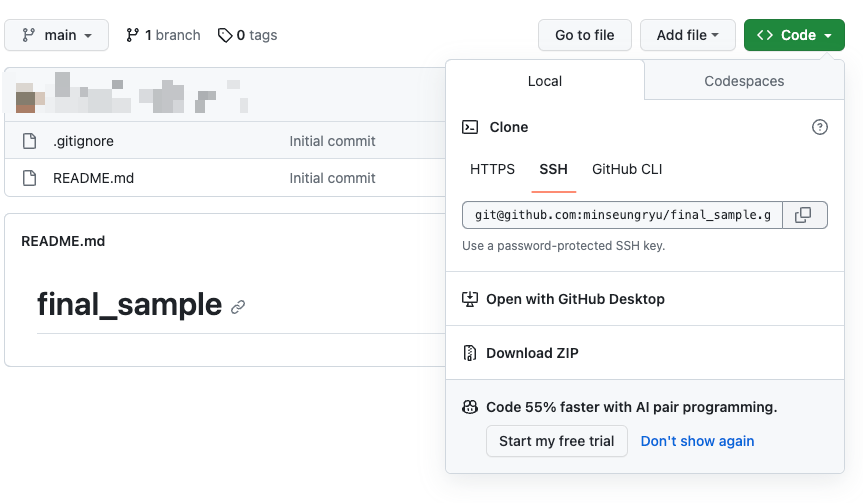
- 다시 SSH 터미널에서 Git clone + 복붙 >> 뭐 나오면 계속 엔터!
- ls 해서 깃 저장소 있는지 체크
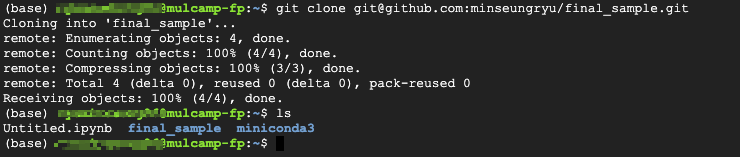
Github 간단 테스트
- 깃 폴더로 이동 후,
$ git config --global user.email "your_id@email.com"
$ git config --global user.name "yourname"
👉 나머지는 깃에서 쓰던 것과 동일하게 사용가능하다!
참고자료
https://dschloe.github.io/gcp/2023/09/compute_engine_github/
추가로 해야 할 것
https://dschloe.github.io/gcp/2023/09/gcp_with_vscode/
'Programming Basics' 카테고리의 다른 글
| [Google Cloud Platform] github 연동, 가상환경 복제(예정) (0) | 2023.10.18 |
|---|---|
| [Google Cloud Platform] BigQuery & Looker Studio 시작하기 (0) | 2023.10.18 |
| [Google Cloud Platform] 구글 클라우드 플랫폼 시작하기 ☁️ (1) | 2023.10.17 |
| spark 원하는 버전으로 설치하기 (설치 경로따기) (0) | 2023.10.17 |
| VS Code 로 AWS EC2 접속 (1) | 2023.10.16 |



